在计算机安装操作系统的过程中,使用CD盘是一种常见的方法。本文将为大家提供一份简易指南,详细介绍了使用CD盘来安装系统的步骤和注意事项,希望能够帮助读者更好地完成系统安装。
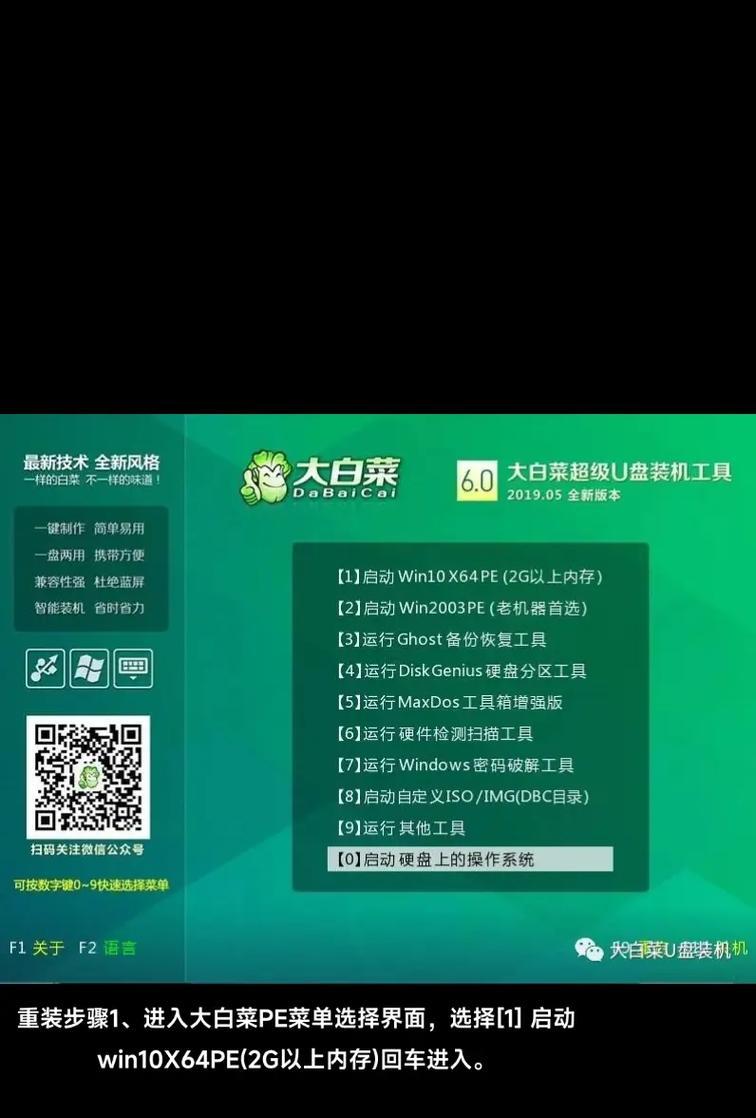
1.准备工作——获取系统镜像文件
在开始安装前,需要先获取你想要安装的操作系统的镜像文件。你可以从官方网站下载最新版本的系统镜像,并确保它与你计算机的硬件兼容。

2.制作启动盘——将镜像烧录到CD盘
将CD盘插入计算机的光驱,并使用专门的刻录软件将操作系统镜像烧录到CD盘中。确保刻录过程顺利完成,并在刻录软件中选择正确的刻录速度。
3.设置启动顺序——将CD/DVD设置为第一启动选项
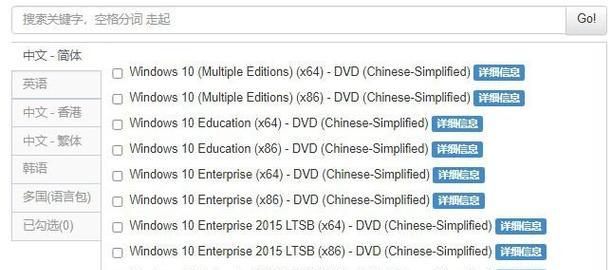
在BIOS设置中,找到“启动顺序”选项,并将CD/DVD设备设置为第一启动选项。这样在开机时,计算机会自动读取CD盘中的系统安装文件。
4.启动计算机——重启并进入安装界面
保存BIOS设置后,重启计算机。在重新启动时,计算机会读取CD盘中的系统文件,并进入安装界面。按照屏幕上的提示选择语言、时区等设置,并点击“下一步”。
5.接受许可协议——阅读并同意软件许可协议
在安装过程中,你将被要求阅读并同意操作系统的软件许可协议。请仔细阅读,并勾选“我同意”选项以继续安装。
6.选择安装类型——新安装或升级
根据你的需求,选择“新安装”或“升级”选项。如果你是首次安装操作系统,则选择“新安装”。如果你已经有一个旧系统,并希望保留个人文件和设置,则选择“升级”。
7.分区设置——选择磁盘分区和格式化方式
在接下来的步骤中,你需要选择磁盘分区和格式化方式。如果你对这方面不太了解,可以选择默认设置,系统会自动为你分配合适的分区。
8.系统安装——等待系统文件的复制和配置
一旦确定了分区设置,系统会开始将文件复制到磁盘并进行一系列的配置。这个过程可能需要一些时间,请耐心等待。
9.设置用户名和密码——创建用户账户
在系统安装过程中,你需要设置一个用户名和密码,用于登录到操作系统。请记住这些信息,它们将成为你未来登录系统的凭证。
10.安装完成——重新启动计算机
系统文件复制和配置完成后,计算机会自动重新启动。此时可以将CD盘从光驱中取出,并根据屏幕上的提示进行进一步的设置。
11.系统初始化——等待系统初始化和配置
重新启动后,系统会进行初始化和配置。这个过程可能需要一些时间,请耐心等待。在此期间,系统会自动安装一些必要的驱动程序和更新。
12.更新系统——下载和安装系统更新
一旦系统初始化完成,你可以通过操作系统提供的更新功能来下载和安装最新的系统更新。这些更新可以修复已知的问题,并提供更好的性能和安全性。
13.安装驱动程序——下载并安装硬件驱动程序
在系统安装完成后,你还需要下载并安装硬件驱动程序,以确保计算机的各项功能正常运行。可以从计算机制造商的官方网站或硬件设备制造商的官方网站上获取驱动程序。
14.安装常用软件——下载和安装常用软件
除了系统和驱动程序,你还可以下载和安装一些常用软件,如浏览器、办公套件、媒体播放器等。这些软件可以提供更好的用户体验和更多的功能。
15.验证系统——测试系统功能和性能
安装完系统、驱动程序和常用软件后,你可以进行一些测试来验证系统的功能和性能。例如,打开应用程序、播放视频、连接互联网等等。如果一切正常,恭喜你,系统安装成功!
通过本文提供的简易指南,你可以轻松地使用CD盘来安装操作系统。准备工作、制作启动盘、设置启动顺序、安装步骤等关键步骤都被详细介绍。希望这个指南对你在安装系统时有所帮助。







